Inhaltsverzeichnis
- Windows app fuer AVD 1.2.6424.0 2
- CCleaner 6.39.11548 3
- ShareX 18.0.1 4
- Total Commander 11.56 5
- PeaZip 10.6.1 6
- mp3Tag 3.31 7
- Notepad 8.8.5 8
- Wenn es heiß wird, ruft man den Pinguinservice 9 - 10
- Windows 11 ISO Unbreaked Zero Limit 10.0.26000.9999 11
- Microsoft Device Inventory Agent 6.2508.19.2000 12
- Hardware Umstieg von Windows 10 auf 11 13 - 14
- Microsoft Lens wird eingestellt: Alternativen? 15 - 16
Windows app fuer AVD 1.2.6424.0
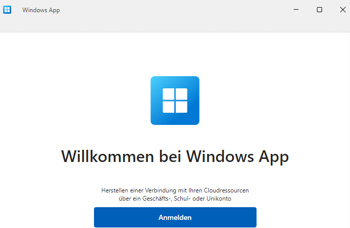 |
|
|
Windows app für AVD | |
| 1.2.6424.0 | |
| Azure Virtual Desktop Client (AVD, .msix). einzusetzen. Für den Zugriff auf On-Prem RDP-Sever oder Windows Clients ist stattdessen weiterhin MSTSC (Remote Desktop Client für Windows) als Win32 Programm vorinstalliert. // Offline installer .msix: winget download –id Microsoft.WindowsApp / Online Installer: winget dnstall –id Microsoft.WindowsApp / Deinstallieren: winget uninstall –id Microsoft.WindowsApp // Die Remotedesktop app aus dem Microsoft Store muss seit Mai 2025 deinstalliert sein, die Remotedesktop.msi (rotes Symbol) ab 26.03.2026 ebenfalls | |
| Microsoft | |
| support@microsoft.com | |
| 0800 808 8014 | |
| in Windows enthalten | |
| im Installationspaket | |
| Client oder AVD | |
| Internet | |
| https://learn.microsoft.com/de-de/previous-versions/remote-desktop-client/connect-windows-cloud-services?tabs=windows-msrdc-msi | |
| JA Link geprüft am: Do 21.08.2025 | |
| Bewertung: | 10 von 10 |
| 1835 | |
CCleaner 6.39.11548
 CCleaner | |
| 6.39.11548 | |
| Adware, Freemium. Bringt außerdem keine Vorteile, sondern kann eher die Registry beschädigen. Deinstallieren! | |
| Gen Digital Inc | |
| support@ccleaner.com | |
| 0800 011 977 | |
| Freemium | |
| bitte deinstallieren | |
| Bewertung: | 1 von 10 |
| 539 |
ShareX 18.0.1
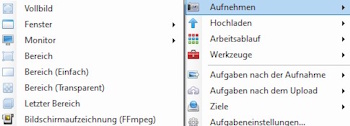 |
|
 ShareX | |
| 18.0.1 | |
| Bildschirm-Schnappschüsse und Screen Recorder automatisiert für Win10 und Server 2019/2022 (alles mit Kombinationen der Druck-Taste), (Shift+Druck) zeichnet Bildschirm als Video MP4 und Ton als AAC vom Mikrofon/Lautsprecher auf, erstellt auch Video Thumbnails, basiert auf Greenshot. Benutzt FFMPEG. MOD: Autosave auf c:/temp und AltGr+Druck als FullSnap Hotkey – / – Für Win11 24H2 und Server 2025 nicht mehr erforderlich: Im Snipping-Tool von Windows 11 ab 24H2 sind Snapshots und Videos mit Audioquelle mit Auto-Speichern möglich. Wer die Tools benutzt, kann es dennoch gern einsetzen. | |
| GPL | |
| support@sharex.com | |
| – | |
| GPL-Lizenz, kostenfrei | |
| im Installationspaket | |
| Client oder AVD | |
| Internet | |
| Deploy, Repack | |
| https://getsharex.com/ | |
| JA Link geprüft am: Di 19.08.2025 | |
| Bewertung: | 6 von 10 |
| 202 | |
Total Commander 11.56
 Total Commander | |
| 11.56 | |
| Alternativer Dateimanager, Shareware, nach 30 Tagen lizenzpflichtig, wenn noch nicht lizensiert, deinstallieren | |
| Ghisler Software GmbH | |
| support@ghisler.com | |
| – | |
| Lizenzsoftware | |
| im Installationspaket und auf der Webseite | |
| bitte deinstallieren | |
| Internet | |
| https://www.ghisler.com/ddownload.htm | |
| Bewertung: | 1 von 10 |
| 506 |
PeaZip 10.6.1
 PeaZip | |
| 10.6.1 | |
| Alternativer Packer/Entpacker Software. Da das meistgenutzte Produkt 7Zip ist, kann diese Software deinstalliert werden | |
| PeaZip Project | |
| support@peazip.org | |
| – | |
| GPL-Lizenz, kostenfrei | |
| bitte deinstallieren | |
| Bewertung: | 1 von 10 |
| 560 |
mp3Tag 3.31
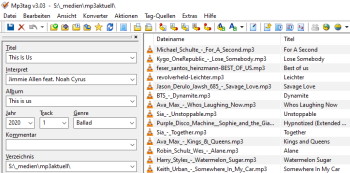 |
|
 mp3Tag | |
| 3.31 | |
| Musik-Bearbeitungs-Software und Mp3-Tools: MP3DirectCut:2.36 AMOKPLaylistCopy:2.0.6* MP3Gain:1.4.6* – jetzt auch als 64-Bit-Version. Tag-Informationen, Cover, Lyrics, Bearbeiten der MP3-Tags, Importieren von Unsyncedlyrics und Discogs und MusicXmatch, Stapelverarbeitung von mehreren Songs, Cover exportieren, Listen erstellen. | |
| Florian Heidenreich | |
| support@mp3tag.de | |
| – | |
| kostenfrei auch kommerziell | |
| im Installationspaket | |
| Client oder AVD | |
| Internet | |
| Deploy, Repack | |
| https://www.mp3tag.de/ | |
| Bewertung: | 7 von 10 |
| 154 | |
Notepad 8.8.5
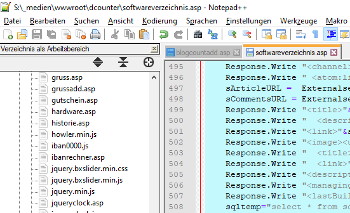 |
|
 Notepad | |
| 8.8.5 | |
| Notepad++ als Notepad-Ersatz registriert sich als Standard-Editor. Ordner-Navigation einschaltbar. Farbige Code-Darstellung (64-Bit empfohlen). Plugin für Dateivergleich im Paket. Auto-Updater deaktiviert. Bei Schließen alle Tabs Speichern und schließen aktiviert. GUI Website: notepad-plus-plus.org/download | |
| Sourceforge | |
| support@notepad-plus-plus.org | |
| – | |
| GPL-Lizenz, kostenfrei | |
| im Installationspaket | |
| Server | Client oder AVD | |
| Internet | |
| Deploy, Repack | |
| https://github.com/notepad-plus-plus/notepad-plus-plus/releases/latest | |
| Bewertung: | 10 von 10 |
| 164 | |
Wenn es heiß wird, ruft man den Pinguinservice
Büro, Hochsommer 2025 – Während draußen die Sonne brennt und das Thermometer verdächtig nah an die 40-Grad-Marke klettert, hat sich das Leben im Büro in eine Art Schmelz-Performance verwandelt. Tastaturen fühlen sich an wie Heizplatten, Bildschirme strahlen mehr Wärme ab als Informationen, und der Kaffee? Der ist längst ein Eiskaffee – ganz ohne Eiswürfel.
Doch Rettung naht!
Und zwar nicht in Form einer schnöden Klimaanlage aus dem Baumarkt, sondern als lebende, flauschige Kühlmaschine: Pinguin Paul, der wohl charmanteste und zugleich effizienteste Luftspender nördlich der Antarktis.
Technik trifft Tierreich
Pinguin Paul steht kerzengerade neben dem Schreibtisch, sein Gefieder glänzt schwarz-weiß, und aus seiner Bauchöffnung pusten frische Brisen wie aus einem Gletscherloch. Die Kollegen schwören, dass es dabei nach salziger Meeresluft riecht – inklusive einer leichten Brise „Fischmarkt um sieben Uhr morgens“.
„Der Verbrauch ist unschlagbar“, schwärmt die Verwaltung. „Er frisst täglich nur ein paar Fische und läuft komplett CO₂-neutral.“ Das Einzige, was die Effizienz ein wenig schmälert: Paul macht pünktlich um 12:00 Uhr Mittagspause, legt sich unter den Konferenztisch und träumt von Eisschollen.
Neue Geschäftsmodelle in Sicht
Schon jetzt wird in der Chefetage diskutiert, ob man den „Pinguin-Kühlservice“ als Abo-Modell vermarkten sollte. Slogans wie „Cool bleiben – mit 100 % Naturkraft“ oder „Unser USP? Unfassbar süße Pinguine“ liegen bereits in der Schublade.
Und während draußen die Sonne gnadenlos weiterknallt, bleibt es im Büro angenehm frisch – dank eines tierischen Kollegen, der sich nicht scheut, bei 35 Grad im Schatten in den Kühlmodus zu gehen.
Fazit:
Wer sagt, Innovation müsse immer aus Hightech bestehen, hat noch nie erlebt, wie ein Pinguin in der Mittagshitze für Büro-Klima sorgt. Und falls der Sommer noch heißer wird – vielleicht gibt’s ja bald Rabatt auf das „Doppelpinguin-Paket“.
Windows 11 ISO Unbreaked Zero Limit 10.0.26000.9999
|
Windows 11 ISO Unbreaked Zero Limit | |
| 10.0.26000.9999 | |
| Windows ISO Datenträger Download einer Version, die keine Hardware-Überprüfung durchführt zur Installation. Damit lassen sich – auf eigene Gefahr – Systeme, die kein TPM 2.0 oder Prozessoren älter als Core-i der 8. Generation mit Windows 11 installieren. Mindestvoraussetzung für Hardware ist POPCNT/SSE 4.2. Damit funktionieren Core2Quad und Core2Duo Prozessoren oder älter nicht mehr. Original-ISO Mod aus der Deskmodder Community. Hinweis: Microsoft und auch wir raten von der geschäftlichen Nutzung nicht kompatibler Hardware dringend ab! | |
| Deskmodder Projekt | |
| support@deskmodder.de | |
| – | |
| https://www.deskmodder.de/phpBB3/viewtopic.php?t=26028 | |
| JA Link geprüft am: Do 14.08.2025 | |
| Bewertung: | 5 von 10 |
| 652 |
Microsoft Device Inventory Agent 6.2508.19.2000
|
Microsoft Device Inventory Agent | |
| 6.2508.19.2000 | |
| Verwaltungsschnittstelle für das Inventarisieren des Software Assets der Windows-Geräte mit Intune. Wird auf allen Endgeräten installiert. Funktionen von Intune Managed Workstations. Intune-Pläne sind mit Teilfunktionalitäten auch im M365 Business Premium Plan enthalten. | |
| Microsoft | |
| support@microsoft.com | |
| 0800 808 8014 | |
| Mietlizenz Subscription | |
| Client oder AVD | |
| Internet | |
| Bewertung: | 7 von 10 |
| 1834 |
Hardware Umstieg von Windows 10 auf 11
Warum jetzt der richtige Zeitpunkt für den Umstieg ist
Mit dem Ende des erweiterten Supports für Windows 10 im Oktober 2025 rückt der Wechsel auf Windows 11 für Unternehmen immer näher. Doch nicht jeder ältere PC erfüllt die Hardware-Anforderungen von Windows 11 – insbesondere der fehlende TPM-2.0-Chip und veraltete Prozessoren sind häufige Ausschlusskriterien. Für Firmen bedeutet das: Es ist Zeit, sich von nicht kompatiblen Geräten zu verabschieden und in moderne, zukunftssichere Systeme zu investieren.
1. Alte PCs fachgerecht entsorgen
Das Verschrotten alter Geräte ist nicht nur eine Platzfrage, sondern auch ein Thema der IT-Sicherheit und Nachhaltigkeit.
Wichtige Schritte dabei:
- Datenträger sicher löschen: Festplatten und SSDs sollten mit zertifizierten Löschverfahren (z. B. nach BSI-Standard) überschrieben oder physisch zerstört werden.
- Hardware dem Recycling zuführen: Durch die Rückgabe an zertifizierte Entsorgungsbetriebe können wertvolle Rohstoffe wiederverwertet und Schadstoffe fachgerecht entsorgt werden.
- Nachweis sichern: Unternehmen sollten sich ein Vernichtungszertifikat geben lassen – das ist wichtig für Compliance und Datenschutzprüfungen.
2. Auswahl neuer PCs für Windows 11
Beim Kauf neuer Systeme sollte nicht nur die Mindestanforderung erfüllt, sondern auch ein ausreichender Leistungspuffer eingeplant werden.
Empfehlungen:
- Prozessor: Mindestens Intel Core i5 / AMD Ryzen 5 der aktuellen Generation
- RAM: 16 GB für flüssiges Multitasking oder 32 GB für Power-Anwendungen
- Speicher: 512 GB NVMe-SSD oder größer
- Sicherheitsfeatures: TPM 2.0, Secure Boot, moderne BIOS/UEFI-Version
- Energieeffizienz: Geräte mit Energy-Star- oder EPEAT-Gold-Zertifizierung
3. Einrichtung und Migration
Der Umstieg auf neue PCs ist eine gute Gelegenheit, die IT-Struktur zu modernisieren.
- Betriebssystem und Treiber: Aktuelle Windows-11-Version mit allen Sicherheitsupdates installieren
- Softwarebereitstellung: Standardprogramme und firmenspezifische Tools über automatisierte Deployment-Lösungen ausrollen
- Datenmigration: Benutzerprofile, Dateien und Einstellungen mit Tools wie USMT oder Endpoint-Management-Systemen übertragen
- Sicherheitskonfiguration: BitLocker-Verschlüsselung aktivieren, Benutzerrechte prüfen, aktuelle Endpoint-Security-Lösungen installieren
4. Warum „Zero-Limit“ für den geschäftlichen Einsatz ungeeignet ist
Immer wieder tauchen Lösungen auf, die eine Umgehung der Windows-11-Hardwareanforderungen versprechen, beispielsweise durch inoffizielle Installationsmethoden oder modifizierte ISOs („Zero-Limit“).
Gründe, warum davon im Unternehmensumfeld abzuraten ist:
- Fehlende Herstellerunterstützung – Geräte, die offiziell nicht unterstützt werden, erhalten möglicherweise keine oder nur eingeschränkt Sicherheitsupdates.
- Compliance-Risiko – Der Einsatz nicht freigegebener Installationswege kann gegen interne IT-Richtlinien und Auditanforderungen verstoßen.
- Instabilität – Treiber- und Hardware-Inkompatibilitäten können zu Systemabstürzen, Leistungsproblemen oder Datenverlust führen.
- Sicherheitslücken – Manipulierte Installationsmedien bergen ein hohes Risiko für Malware-Infektionen.
Für Privatnutzer mag es eine Bastellösung sein, im Unternehmensumfeld ist es jedoch ein unnötiges Risiko, das im Ernstfall deutlich teurer werden kann als die Neuanschaffung eines kompatiblen Systems.
Fazit
Der Wechsel zu Windows 11 ist für Unternehmen nicht nur eine Pflichtübung, sondern auch eine Chance, die IT-Landschaft zu modernisieren und sicherer zu machen. Statt auf riskante „Zero-Limit“-Umgehungen zu setzen, sollten alte PCs fachgerecht entsorgt und neue, leistungsfähige Geräte angeschafft werden. Das sorgt für langfristige Sicherheit, bessere Performance und eine reibungslose Integration in bestehende Unternehmensprozesse.
Microsoft Lens wird eingestellt: Alternativen?
Microsoft hat offiziell angekündigt, dass die beliebte Microsoft Lens App eingestellt wird. Die App, die vor allem zum schnellen Digitalisieren von Dokumenten, Whiteboards und Visitenkarten genutzt wurde, verschwindet damit aus den App-Stores und erhält keine weiteren Updates mehr. Ab dem 15.12.2025 kann auch nicht mehr damit gescannt werden! Für viele Nutzer stellt sich nun die Frage: Was tun, wenn Lens weg ist?
Was machte Microsoft Lens so beliebt?
Lens überzeugte vor allem durch seine einfache Handhabung und die cleveren Funktionen:
- Automatisches Erkennen und Zuschneiden von Dokumenten
- Korrektur von Perspektiven und Farben
- Speichern in verschiedenen Formaten (Bild, PDF)
- Direkte Integration in OneNote, OneDrive und andere Microsoft-Dienste
- Flexible Speicherorte (lokal, Cloud, Galerie)
Für viele war Lens ein kleiner Alleskönner – besonders, wenn es darum ging, unterwegs schnell etwas zu scannen.
OneDrive als mögliche Alternative
Wer kein Abo besitzt und dennoch einen kostenlosen Ersatz sucht, kann einen Blick auf die OneDrive-App werfen. Interessanterweise steckt dort ein Teil der Lens-Logik bereits drin:
- Öffnet man die OneDrive-App, tippt auf „+“ und anschließend auf „Scannen“, startet dieselbe Scan-Engine, die bisher in Lens lief.
- Auch ohne installierte Lens-App funktioniert dieser Scan-Modus.
- Automatisches Zuschneiden, Erkennen und Optimieren der Scans ist weiterhin vorhanden.
Einschränkungen gegenüber Lens
Ganz Lens ersetzen kann OneDrive aber nicht. Einige Funktionen fallen weg:
- Speichern in der Galerie des Smartphones ist nicht möglich – alles landet automatisch im OneDrive-Ordner.
- Mehrfachauswahl von Scans (um mehrere Seiten gleichzeitig zu verarbeiten) entfällt.
- Freie Dateinamensvergabe vor dem Speichern ist nicht vorgesehen – die App vergibt automatisch einen Standardnamen.
Damit eignet sich die OneDrive-Scan-Funktion vor allem für Nutzer, die ohnehin in der Microsoft-Cloud arbeiten und auf flexible Speicherorte verzichten können.
Schritt-für-Schritt-Anleitung: Scannen mit der OneDrive-App
1. OneDrive-App öffnen
Öffne die OneDrive-App auf deinem Smartphone. Stelle sicher, dass du mit deinem Microsoft-Konto angemeldet bist.
2. „+“-Symbol antippen
Tippe unten rechts auf das „+“-Symbol.
3. „Scannen“ auswählen
Wähle im erscheinenden Menü „Scannen“ aus.
4. Dokument fotografieren
Halte die Kamera über das Dokument. Die App erkennt automatisch die Ränder und passt die Perspektive an.
5. Zuschnitt & Filter
Falls nötig, passe den Zuschnitt oder die Farbfilter an.
6. Speichern
Tippe auf „Fertig“ – der Scan wird automatisch als PDF im OneDrive-Ordner gespeichert.
Fazit
Die Einstellung von Microsoft Lens ist für viele ein Verlust, vor allem für diejenigen, die Wert auf flexible Speicheroptionen und lokale Ablagen legen. Für gelegentliche Scans ist die OneDrive-App aber ein brauchbarer Ersatz – zumindest, solange man mit den genannten Einschränkungen leben kann.




